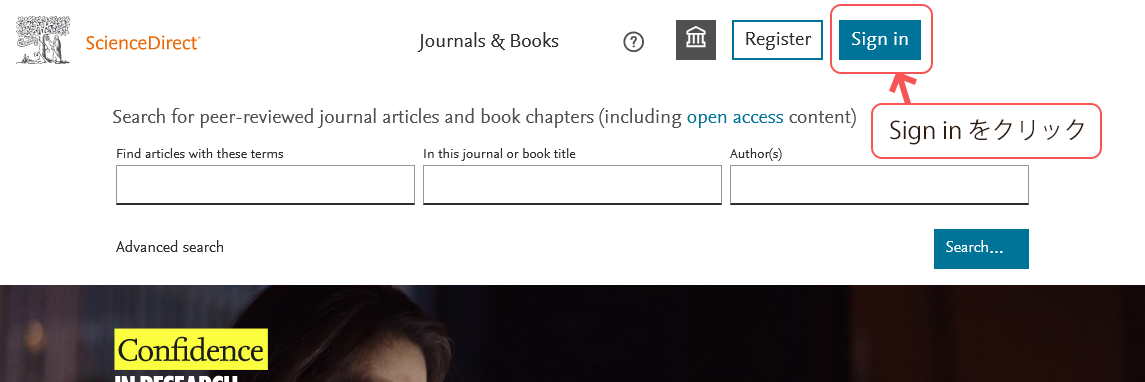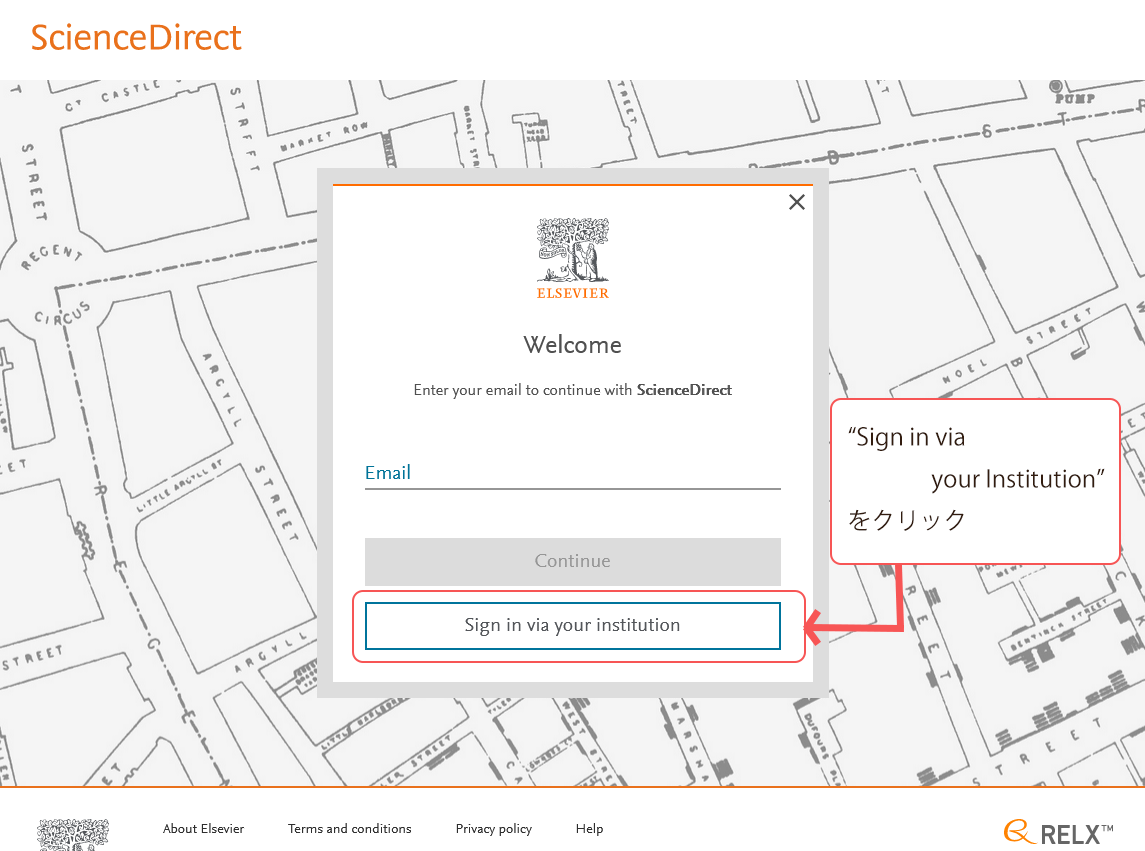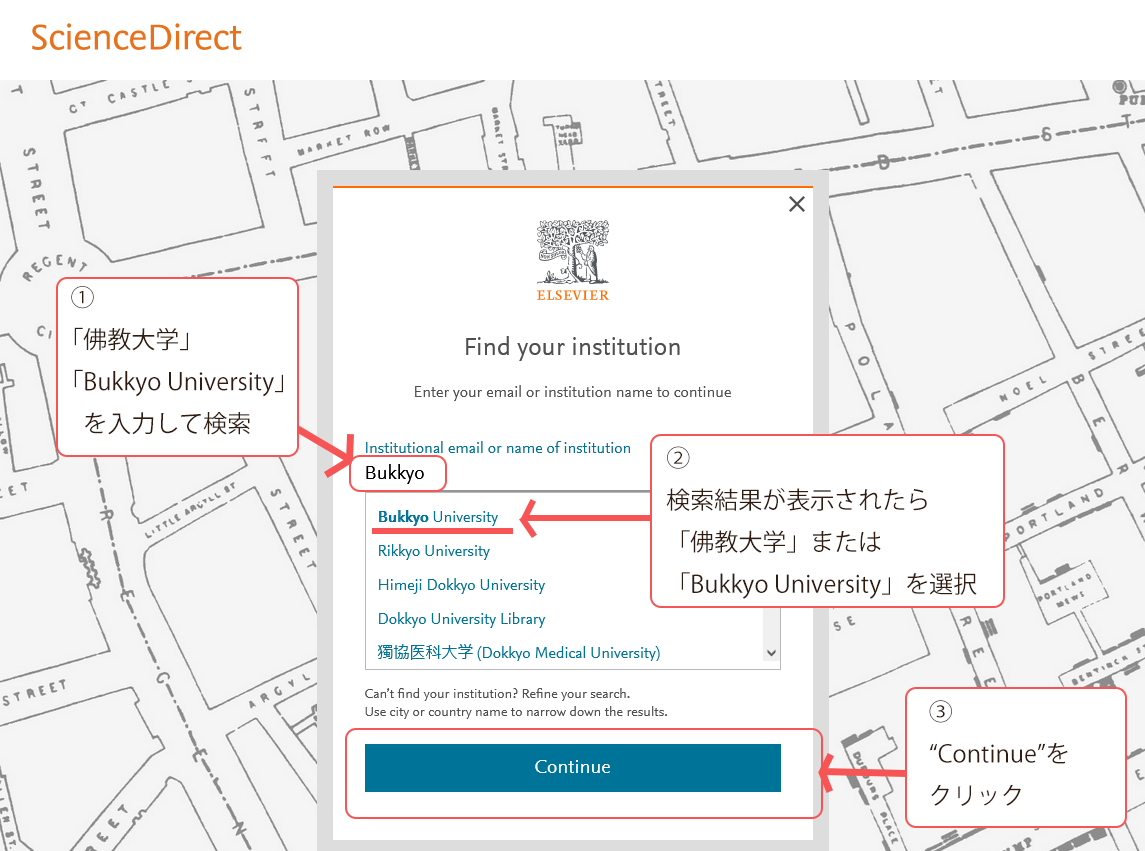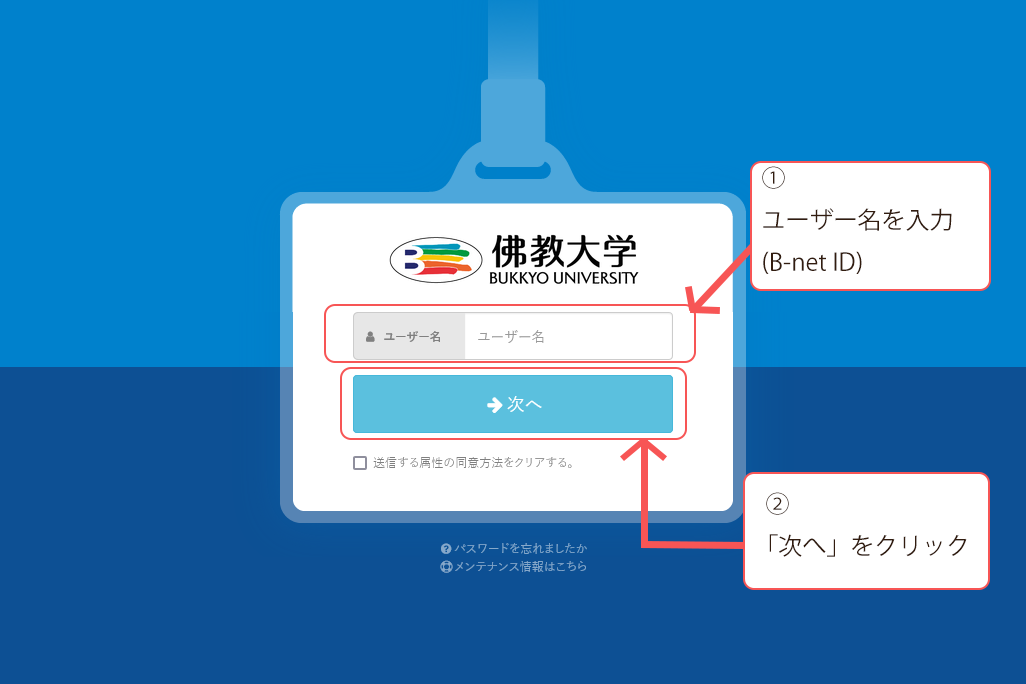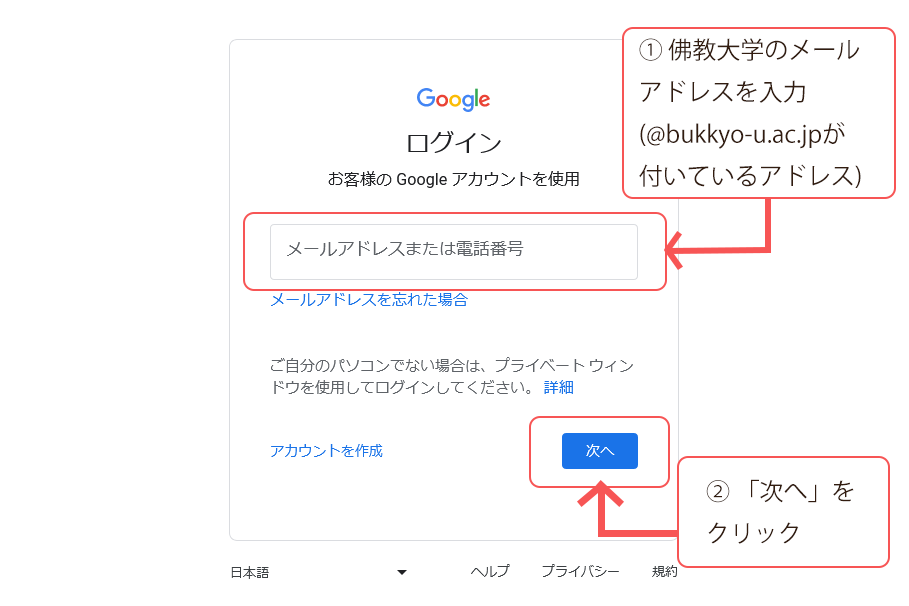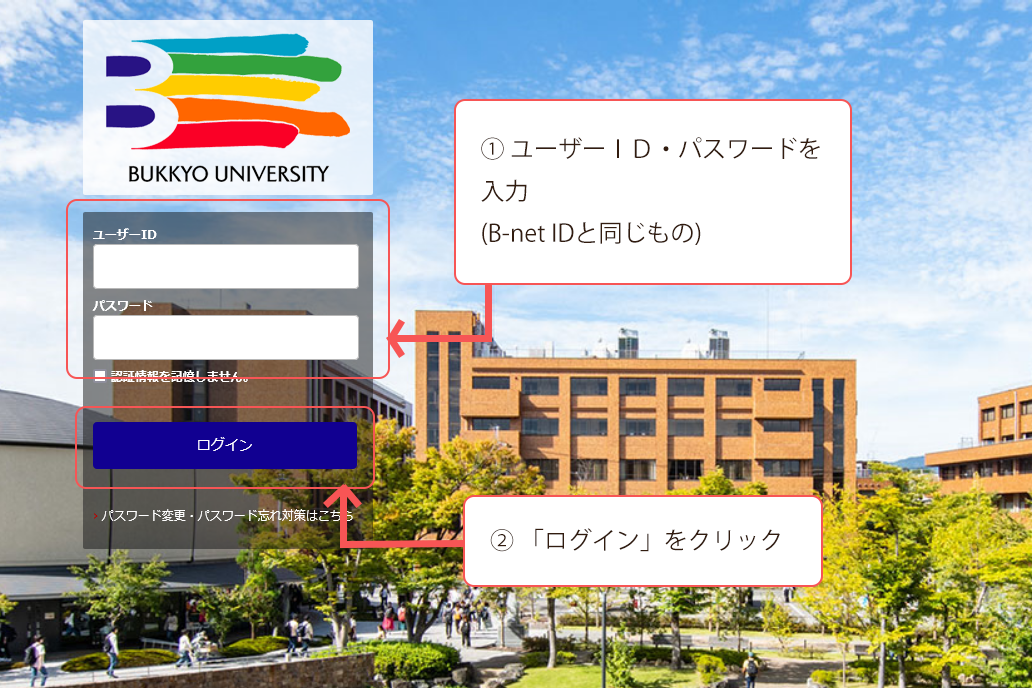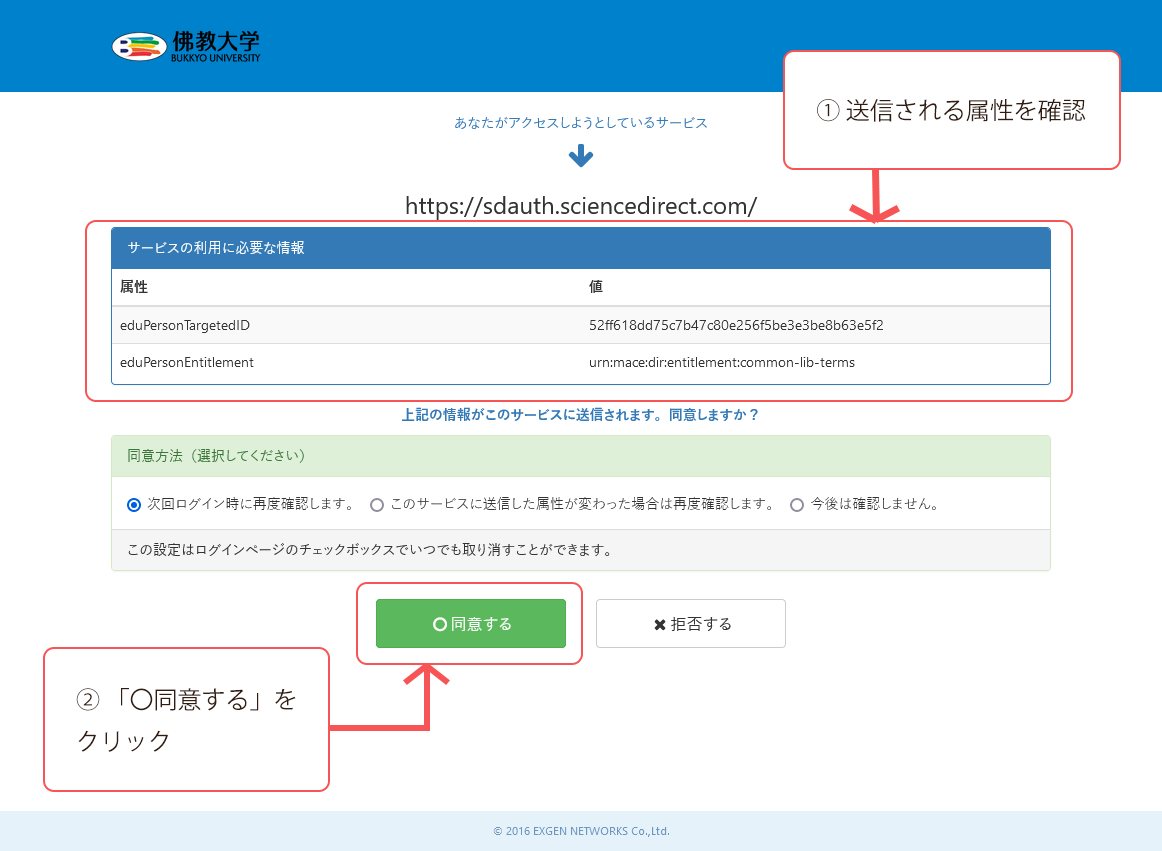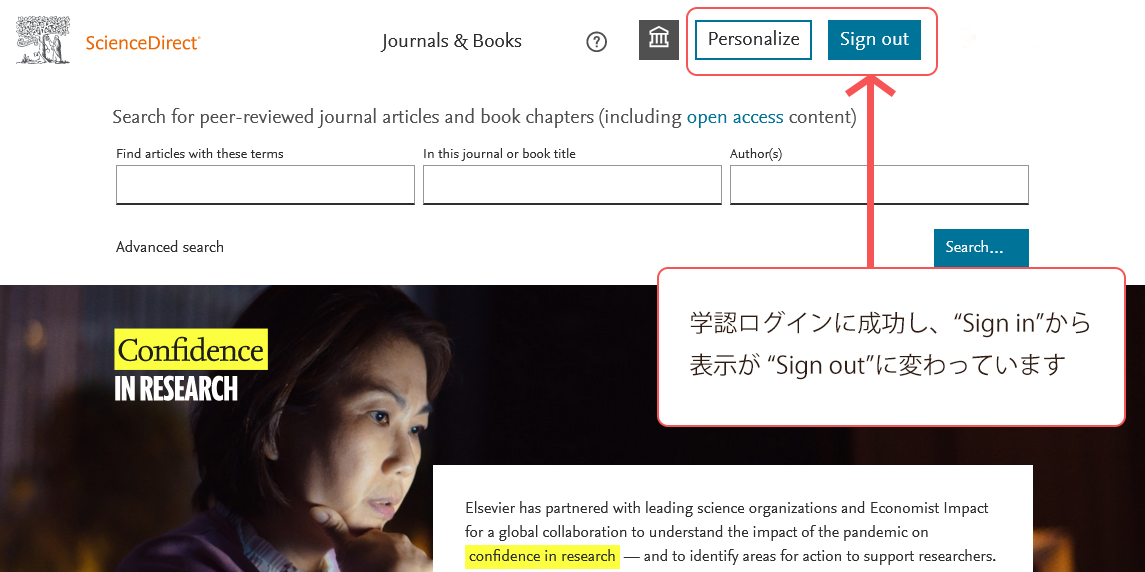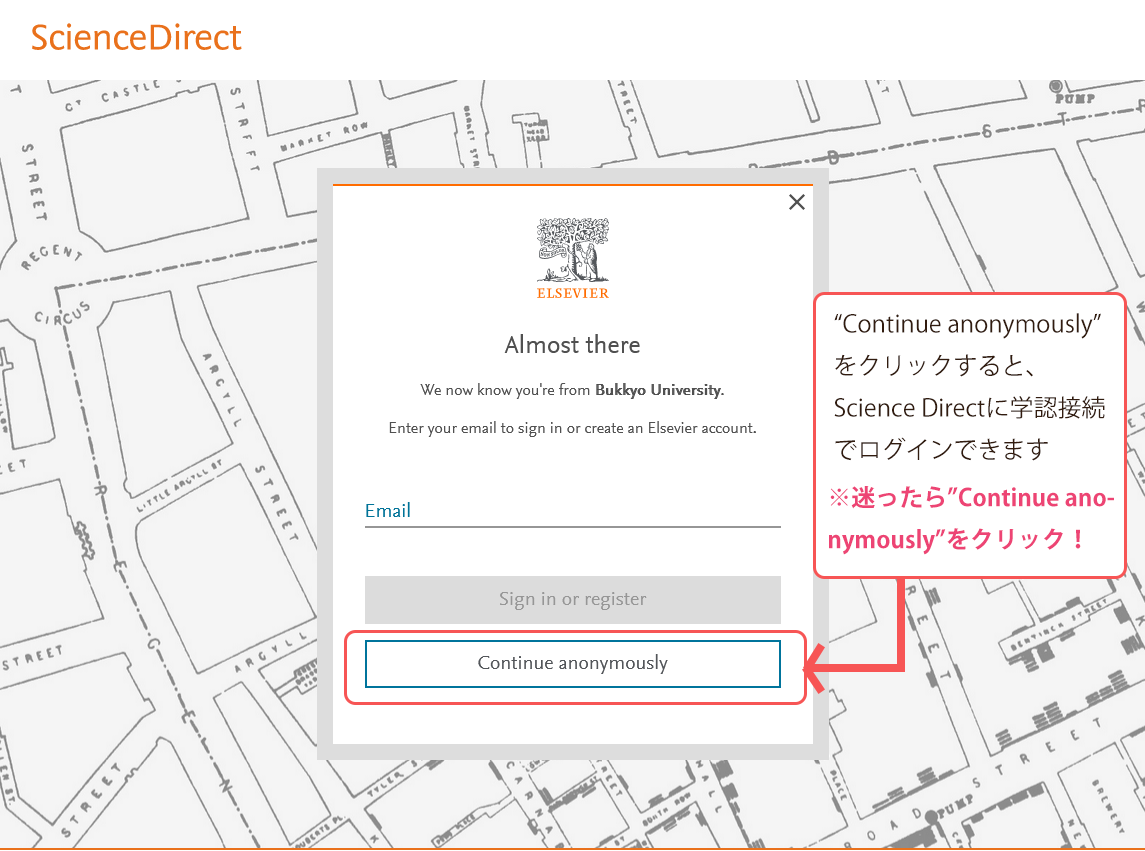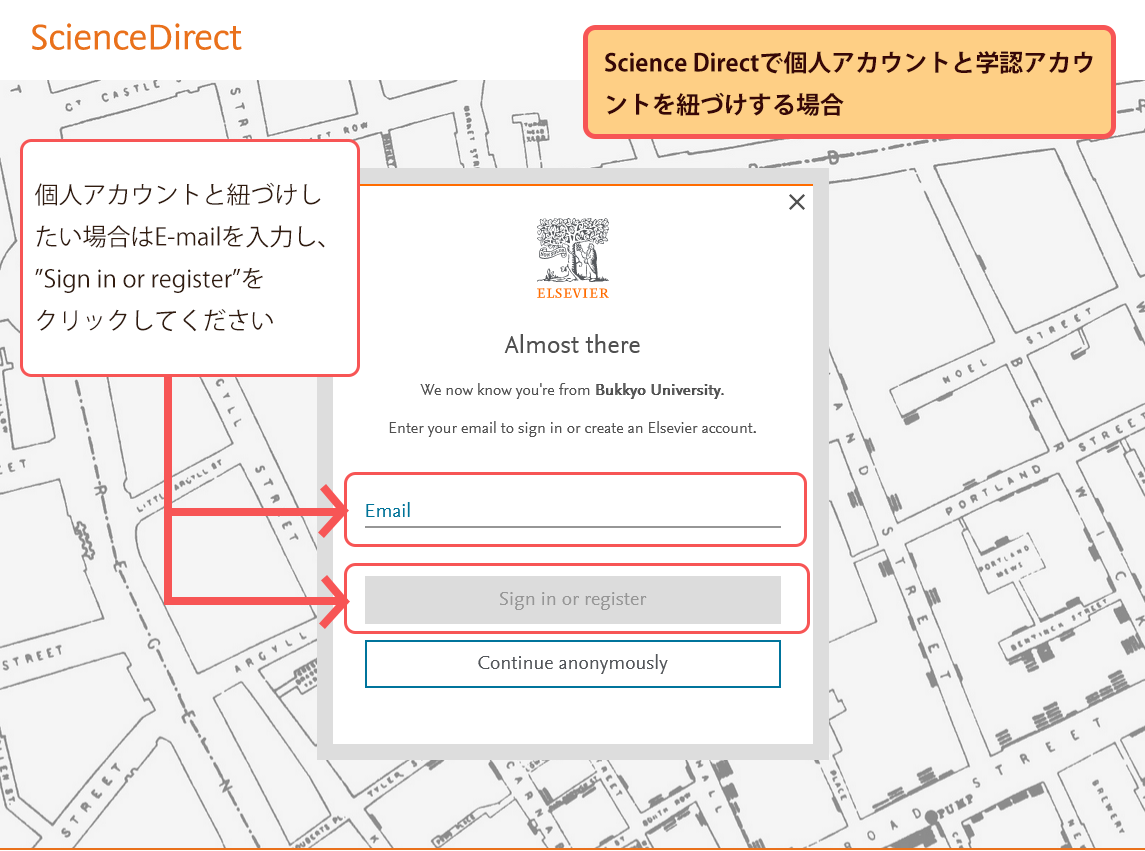学認
学認が使えるようになりました!
2023年7月より学認を使って学外からリモートアクセスが出来るようになりました。
学認とは
学認は学外からデータベース・電子ジャーナルを利用出来るようになるリモートアクセスサービスのひとつです。
学外から佛教大学が契約しているデータベース・電子ジャーナルを利用するための方法は下記の2種類があります。
- BIRD(図書館HP)のリモートアクセスサービスページからログインする(BIRD(図書館HP)経由リモートアクセス)
- 各データベースのページから直接ログインする(学認) NEW!

このページでは「各データベースのページから直接ログインする(学認)」方法について紹介します。
学認:学術認証フェデレーションによる共通認証サービスです。学認に参加している研究機関や出版社のデータベース・電子ジャーナルには学外からログインして利用することが出来ます。詳しくはこちらをご覧ください。
- 2種類あるリモートアクセスサービスのうち、どちらの方法をお選びいただいても大丈夫です。
- どちらを使うか迷われた場合は対応しているデータベース・電子ジャーナルが多いため、基本的にはリモートアクセスサービスページ経由のご利用がお勧めです。
- リモートアクセスサービスページ経由のログインが繋がりにくい場合などは学認をお試しください。
※「BIRD(図書館HP)のリモートアクセスサービスページからログインする(BIRD(図書館HP)経由リモートアクセス)」についてはこちらのページからご確認ください。
利用対象者
- 利用対象者
- 本学の学生(通学)・専任教職員・非常勤講師 ※通信生は利用対象外です
- はじめてご利用の方は、電子資料利用内規をご覧ください。
利用可能なデータベース・電子ジャーナル
※“ToyokeizaiDigitalContentLibrary”は学認専用認証ページからのログインが必要です。学認を使って学外から利用する場合は上記リストのリンクからご利用ください。
学認の利用方法
- Science Directを例として学認の利用方法をご紹介します。
★画像はクリックで拡大できます。
1.学外からデータベースや電子ジャーナルのサイトを開き、「ログイン」「サインイン」と表示されている箇所をクリックします(トップページの右上もしくは右側を探すと見つかりやすいです)。
2.ログイン方法を選択する画面が表示された場合、「学認アカウントによるログイン」「学認」「Gakunin」「シボレス」「機関認証によるログイン」「Sign in via your institution」「Institutional Login」「Shibboleth」「IdP」等の文字が入っているものを選んでクリックしてください。
3.所属機関を選ぶ画面が表示されるので、「佛教大学」または「Bukkyo University」で検索し、選択します。(佛教大学の名前が出てこない場合は、上記の「利用可能なデータベース・電子ジャーナル」リストから学認に対応しているサービスかをご確認ください。)
※海外のサービスで国名やフェデレーション名の選択画面が表示された場合は、国名=「Japan」、フェデレーション名=「Gakunin」を選択してください。
4.佛教大学のシングルサインオンシステムの画面になるので、ユーザー名(ID)を入力し「次へ」をクリックします。
5.Googleアカウントのログイン画面へと移動したら佛教大学でのメールアドレス(@bukkyo-u.ac.jpが付いているもの)を入力し、「次へ」をクリックします。
ユーザーIDとパスワードの入力画面が表示されるので入力し、「ログイン」をクリックしてください。
※ID/PWはB-netと同じものをお使いください。
※佛教大学用メールアドレスではなくIDを入力してください(@bukkyo-u.ac.jpより前の部分)。
※もし再び所属機関の選択画面等が表示された場合は再度所属機関を選択、もしくは入力してください。
6.送信される属性情報を確認して、「同意する」をクリックします。
7.ログインに成功すると、データベースのトップ画面が表示されるのでそのままご利用いただけます。
【注意!】
Science Directの場合、学認ログイン成功後トップ画像へ移動する前に個人アカウントと学認アカウントを紐づけするかの確認が表示されます。
「とりあえずそのままログインして使用したい」場合は「Continue anonymously(匿名でログイン)」をクリックしてください。
※どちらか迷った場合も「Continue anonymously(匿名でログイン)」をクリックしてください。
新規で個人アカウントを作成もしくはすでに作成済みの個人アカウントと紐づけして利用する場合は、個人アカウントとして登録しているE-mailアドレスを入力し、「Sign in or register」をクリックしてください。
※ 個人アカウントとの紐づけを行うと、興味のある分野の最新出版物が発行された場合通知が来るよう設定するなどのサービスが学認でログインしている状態でも利用できるようになります(詳しくはこちらから)。
リモートアクセスサービスページからのログインとの違いは?
-
リモートアクセスサービスページからのログイン
- BIRD(図書館HP)内のログインページを経由する必要がある
- 対応しているデータベース・電子ジャーナルが多い
- 環境によってはやや繋がりにくいことがある
- 各データベース・電子ジャーナルのHPから直接ログイン出来るので、BIRD内ログインページを経由する必要なし。※ただし各データベースごとに微妙にログイン方法が異なる
- 主要なデータベース以外はまだ対応していないケースあり
- リモートアクセスサービスページ経由のログインより繋がりやすい
学認
接続出来ないときは
- 接続ができないときは以下の方法をお試しください
- ブラウザを開き直す
- Cookieや履歴を削除する
- 別のブラウザで試す
- 日経BP記事検索サービスアカデミック版はCooKieとJavaScriptの設定が必須です。これらをOffにしている場合はOnに設定し直してください。
パスワード
- ID・パスワード
- B-netのID・パスワードをお使いください。